win7连蓝牙音箱没声音怎么办 win7连接蓝牙音箱没有声音修复方法
更新时间:2022-06-29 15:52:17作者:xinxin
对于一些使用台式win7正式版电脑的用户来说,由于没有自带的扬声器设备,因此小伙伴都需要进行外接音箱设备来进行声音外放,然而有些用户在给win7电脑连接蓝牙音箱之后,却遇到了没有声音的情况,对此win7连蓝牙音箱没声音怎么办呢?下面小编就来告诉大家win7连接蓝牙音箱没有声音修复方法。
推荐下载:win7纯净版iso镜像
具体方法:
1、鼠标右键单击桌面右下角的小喇叭。

2、点击播放设备菜单。

3、点击播放选项卡。
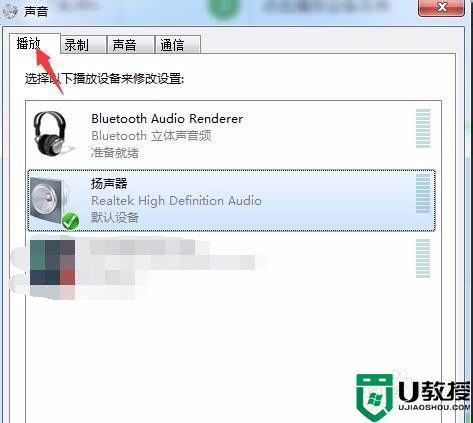
4、单击蓝牙音箱设备。
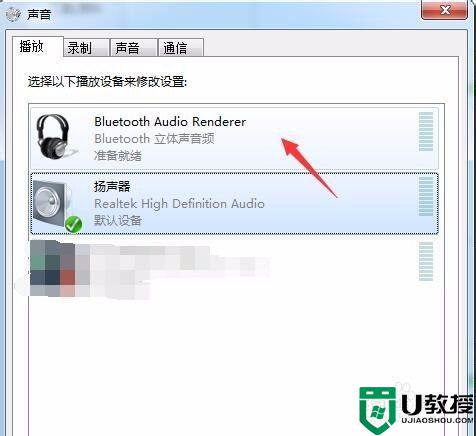
5、点击设为默认值按钮。
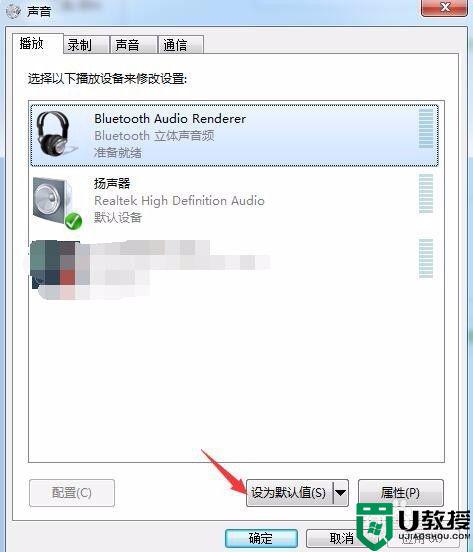
6、点击确定按钮就可以了。
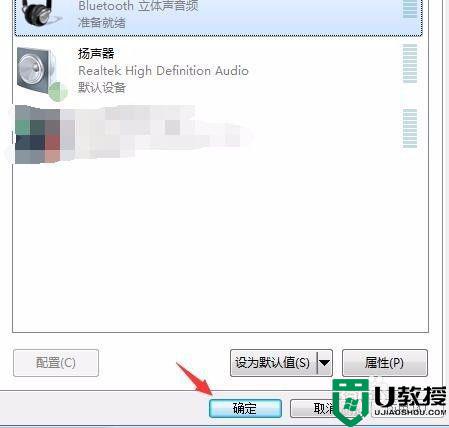
上述就是有关win7连接蓝牙音箱没有声音修复方法了,有遇到相同问题的用户可参考本文中介绍的步骤来进行修复,希望能够对大家有所帮助。
win7连蓝牙音箱没声音怎么办 win7连接蓝牙音箱没有声音修复方法相关教程
- win7连接蓝牙音箱没有声音怎么办 win7蓝牙音箱连接成功但没有声音处理方法
- 蓝牙音箱怎么连接win7电脑 win7电脑如何连接蓝牙音箱
- win7电脑怎么连接蓝牙音箱 win7笔记本如何连接蓝牙音箱
- 电脑w7怎么连接w7蓝牙音箱 win7怎么连接蓝牙音箱
- win7连接蓝牙音箱怎么设置 windows7怎么连接蓝牙音箱
- win7如何连接蓝牙音箱 win7系统连接蓝牙音箱的步骤
- win7怎么连接蓝牙音箱_win7蓝牙连接音箱详细教程
- win7连蓝牙耳机没声音怎么办 win7连接蓝牙耳机没声音修复方法
- win7连接蓝牙耳机没声音怎么办 win7系统蓝牙耳机连上后没声音修复方法
- win7连蓝牙耳机没有声音怎么办 win7连接蓝牙耳机没有声音处理方法
- Win11怎么用U盘安装 Win11系统U盘安装教程
- Win10如何删除登录账号 Win10删除登录账号的方法
- win7系统分区教程
- win7共享打印机用户名和密码每次都要输入怎么办
- Win7连接不上网络错误代码651
- Win7防火墙提示“错误3:系统找不到指定路径”的解决措施
win7系统教程推荐
- 1 win7电脑定时开机怎么设置 win7系统设置定时开机方法
- 2 win7玩魔兽争霸3提示内存不足解决方法
- 3 最新可用的win7专业版激活码 win7专业版永久激活码合集2022
- 4 星际争霸win7全屏设置方法 星际争霸如何全屏win7
- 5 星际争霸win7打不开怎么回事 win7星际争霸无法启动如何处理
- 6 win7电脑截屏的快捷键是什么 win7电脑怎样截屏快捷键
- 7 win7怎么更改屏幕亮度 win7改屏幕亮度设置方法
- 8 win7管理员账户被停用怎么办 win7管理员账户被停用如何解决
- 9 win7如何清理c盘空间不影响系统 win7怎么清理c盘空间而不影响正常使用
- 10 win7显示内存不足怎么解决 win7经常显示内存不足怎么办

